photoshop怎么给图片加圆圈
发布时间:2017-05-04 16:55
相关话题
在photoshop里面大家经常会给一些图片上面加些效果,今天就说简单一点的加圆圈。下面是小编带来关于photoshop怎么给图片加圆圈的内容,希望可以让大家有所收获!
photoshop给图片加圆圈的方法一
按住矩形框工具不动选择椭圆形工具

这里有个小技巧按住shift键画圆形,在图片上会出现一个虚型圆
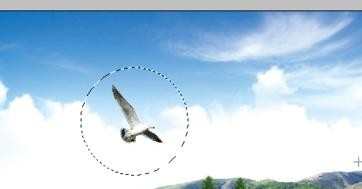
选择菜单中的编辑---描边工具
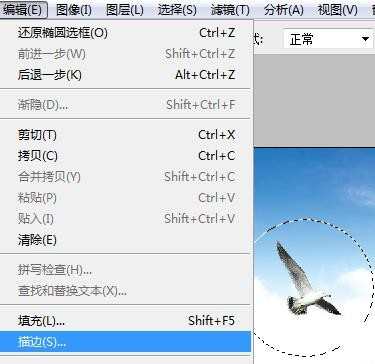
设置好颜色和描边的宽度我设置的10个像素
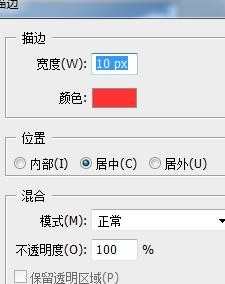
点击确定后,按ctrl+d取消虚圆,你要的圆形就出来了,方框类是做法。

photoshop给图片加圆圈的方法二
打开一张方形图片,选择椭圆选框工具,如截图中所示~
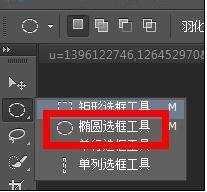
按住键盘上的shift,再用鼠标拖出一个圆形的虚线框,如果不按shift,画出来的是一个椭圆形~
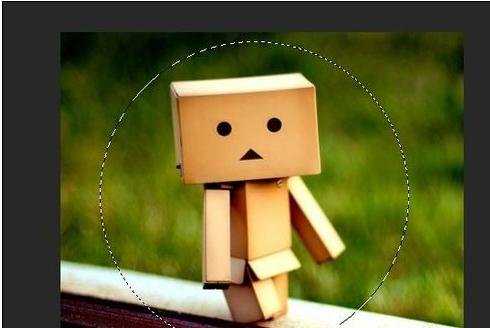
右击图像,选择调整边缘

在调整边缘的面板下方,有个输出到,选择图层蒙版
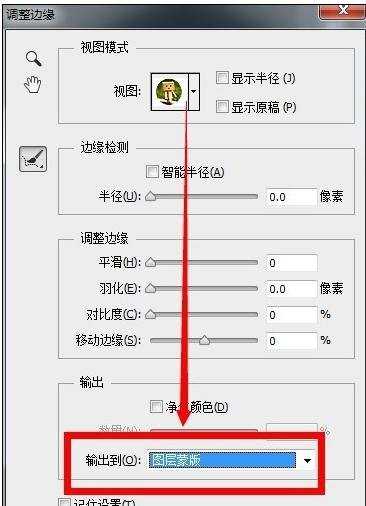
圆形图片就做好了~

6存储为png格式的即可~
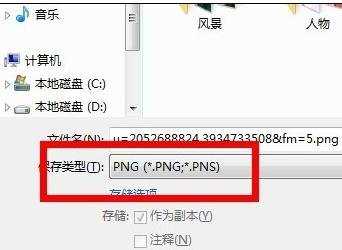

photoshop怎么给图片加圆圈的评论条评论